初心者に捧げるModpack【FTB Academy】を解説していきます。
前回はModpackのクエストシステムと、最重要Modの一つである【Just Enough Items】の使い方についてチュートリアルを完了しました。今回からは、Modpackの中心ともいえる工業・魔術・収納のチュートリアルを進めて行きます。
初めてのMod収納
Modで追加されるチェスト類
大量のアイテムが追加されるModpackにおいて、アイテムの収納と管理を便利にする収納系Modの力は必要不可欠です。早速、右手の部屋に進んでチュートリアルを受けましょう。
《和訳》
ここには貯蔵を容易にする沢山のModがあります。
先ずはチェスト類を確認しましょう。真ん中にある青いチェストは【Iron Chests】というModで追加される【Diamond Chest】で、108スロット分のアイテムを保持することができます。【Iron Chests】は他にも多くの大容量チェストを追加しており、Modpack中盤までのアイテム整理が容易になります。
この【Diamond Chest】の上位互換とも言えるのが、【Actually Additions】で追加される【Small Storage Crate】です。左端に設置されているこのブロックは117スロットまでのアイテムを保持できる上、安価に作成できるためコストパフォーマンスに優れます。【Actually Additions】が導入されているのであれば、是非とも作成しておきたい一品です。
《和訳》
【Iron Chest】や【Storage Crate】は大量のアイテムを保管するのに役立ちます。これらは通常のチェストと同じように働きますが、更に多く保管できます。両者にはティアーが存在し、より高価なもの程多くのアイテムを保管できます。
次のクエストでは、チェストに向けて右クリックで【Wood to Iron Chest Upgrade】を使用します。一部の機械やアイテムは、このように専用アイテムを使うことで直接強化することが可能です。
《和訳》
右側のチェストを開けて【Wood to Iron Chest Upgrade】を取り出しましょう。チェストを【Wood to Iron Chest Upgrade】で右クリックすることで【Iron Chest】にアップグレードできます。
※現在ではアップデートにより、クエスト達成と同時にアイテムを入手できるよう変更されています。
チュートリアルでは、上部にガイドが表示されます。至れり尽くせりです。
無事に【Iron Chest】へのアップグレードが完了しました。ちなみに、アップグレードに使うアイテムは使い捨てです。「機械やチェストを撤去せずに、その場で強化したい」時に使うことになります。
次は殆どのModpackで導入されている強力な収納Mod【Storage Drawers】について学びましょう。【Storage Drawers】は少ない種類のアイテムを大量に保管することができる【Drawer】を追加するModです。低コストで大容量、なおかつ高い拡張性を持つため、Modpackの序盤から終盤まで長期間に渡り活躍します。
《和訳》
【Storage Drawer】は一種類のアイテムを大量に保管するのに最適です。
【Drawer】を右クリックすることで手に持っているアイテムを収納でき、更に右クリックすることでインベントリにある同一アイテムを全て収納できます。
【Drawer】を左クリックすることでアイテムを一つ取り出すことができ、更にシフトを押しながら左クリックすることで1スタック分にアイテムを取り出せます。
【Tasks】にカーソルを合わせることで、(クエストを攻略するために)どうするべきか見ることができます。
それでは、実際に【Drawer】からアイテムを取り出してみましょう。【Basic Drawer】は1ブロック当たり1種類32スタックまで保管できます。これだけでもチェストより便利ですが、アップグレードを積むことで容量を増やしたり、溢れたアイテムを自動的に消去できたりします。
【Drawer】には内部を分割して複数種類のアイテムを保管することも可能です。2種類16スタックまで保管できる【Basic Drawers 1×2】、4種類8スタックまで保管できる【Basic Drawers 2×2】と、その半分のサイズと容量を持つ【Half Drawers】があります。
また、一番左に置かれている【Compacting Drawer】は、鉄ナゲット⇔鉄インゴット⇔鉄ブロックのような圧縮可能なアイテムを16スタックまで保管できる優れものです。クラフトの手間が省ける上、下位のアイテムは自動的に圧縮・変換されるため数値以上にアイテムを保管できます。
実際に鉄ナゲットを【Compacting Drawer】右下のスロットに入れて、圧縮された鉄ブロックを取り出してみましょう。
鉄ブロックを入手すると同時に、新しいクエストが解放されました。
【Storage Drawers】にはまだまだ便利機能がたくさんありますが、続きはチュートリアルを終えてから解説します。
大容量アイテム管理のRefined Storage
続いて解説するModは、収納Modの花形【Refined Storage】です。このModのコンセプトはアイテムをデータ化して圧縮収納することで、チェストや【Storage Drawers】とは比較にならない量のアイテムを収納・管理することが可能です。
これより先に開発された【Applied Energistics 2】、略してAE2とは相互互換の関係です。Modpackによっては両方導入されているもの、片方しか導入されていないものがあります。Modpack経験者の方は、FTB Academyでは【Refined Storage】のみ導入されていることに注意して下さい。
《和訳》
【Refined Storage】では、様々な種類のアイテムを大量に保管できるようになります。
アイテムは【Disk】に保存され、【Disk】そのものは【Disk Drive】に保管されます。【Disk】に入っているアイテムには【Grid】を開くことでアクセスできます。
デジタルに保管されたアイテムの収納量はインベントリのスロットによって制限されず、使用される【Disk】のサイズにのみ依存します。
先程のクエストで、【Storage Disk】を渡しました。【Disk Drive】を開いて【Storage Disk】を挿入し、【Grid】を開いて【Storage Disk】の中にある水バケツを取り出して下さい。
※Modpackのアップデートに伴い、取り出すアイテムが水バケツからただのバケツに変化しています。
先ずは左右に設置されている【Disk Drive】のどちらかを右クリックして、【1k Storage Disk】をセットしましょう。【Disk Drive】には中央に8つのスロットがあり、ここに【Disk】を入れることでアイテムを取り出せるようになります。
【Disk Drive】は他にも色々なスロットがありますが、今回は使用しません。
次に、上部に設置された【Crafting Grid】を右クリックして、【1k Storage Disk】に入っていたバケツを取り出します。ちなみにこの機械は【Grid】の上位互換で、アイテムの出し入れに加えてクラフトも可能です。
次は収納最後のチュートリアルです。
液体保管用のタンク
Modpackでは、原油や溶融金属など、非常に多くの有用な液体が追加されます。しかし、大量の液体をバケツだけで管理するのは余りにも心許ないです。幸いにも多数のModpackが大量の液体を保管できる【Tank】を追加しているため、使い方を覚えておきましょう。
《和訳》
アイテムを保管する方法を追加するModがあるように、液体を追加するModも存在します。
液体を保管するブロックには、大抵【Tank】と名前についています。そのため、JEIで【Tank】と検索するだけで、全てのModのタンクを検索することが可能です。
(【Thermal Expansion】の)【Portable Tank】には複数のTierが存在し、より多くの液体を保管できるようになります。
左側の【Portable Tank】を右クリックして水を取り出し、右側の【Portable Tank】を右クリックして水を入れて下さい。
今回のチュートリアルで使用するタンクは【Thermal Expansion】の【Portable Tank】です。このアイテムは破壊しても液体を保存することができ、更に【Portable Tank】を持って右クリックで直接液体を搬出入できます。
水を左のタンクから右のタンクに移し替えると、クエストが達成されました。
*注意*
FTB Academyでは癖のあるタンクが無いため問題ありませんが、タンクの挙動は各Modによってまちまちです。溶岩など熱い液体を入れると燃え上がるもの、破壊すると中身が消滅するもの、右クリックではなく専用のGUIから液体を投入するものなど多岐に渡ります。そのため、知らないModのタンクを使う場合は一度クリエイティブ等で仕様を確認することを推奨します。
これで収納Modのチュートリアルは全て完了しました。
次は工業の基本、輸送と機械について学びましょう。
初めての工業
工業Modは、その名の通りマイクラに工業の概念を導入するModの総称です。どこまでを工業Modと呼ぶかは人によって異なりますが、主に自動化と大量生産を得意とします。
アイテム輸送とフィルターの設定
最初に、工業化の基礎である輸送について学んでいきましょう。工業Modでは、大量のアイテムの輸送や機械の自動化のために専用の輸送ブロックを追加することが多いです。FTB Academyでは、その中でも特に使い勝手の良い【Thermal Dynamics】をメインとして活用します。
手始めに、左端のチェストを開けて今回輸送するアイテムを確認しましょう。ツールや鉱石がごちゃごちゃに入っているため、バニラの選別機ではうまく仕分けられそうにありません。
このような複雑な仕分けを制御するのが、各種Modのフィルターです。クエストにある通りにフィルターを登録することで、狙った場所に狙ったアイテムを輸送できるようになります。
《和訳》
フィルターを使うことで、【Duct】を介してブロックの中に入れるアイテムを指定することができます。(フィルターを右クリックして)開くことで、ホワイトリストまたはブラックリストを指定することも可能です。ホワイトリストは指定したアイテムのみ搬入を許可します。一方、ブラックリストは指定したアイテムが搬入されなくなります。
・右側のフィルターには鉱石のホワイトリストを登録して下さい。
・中央のフィルターには土のホワイトリストを登録して下さい。
・左側のフィルターには、鉱石と土のブラックリストを登録して下さい。
レバーを下げて【Servo】を稼働させると、アイテムが左端のチェストから搬出されて、フィルターに登録されたとおりに右にあるチェストへと搬入されます。
ちなみに、設定する内容は画像付きで上部に表示されます。
先ずは一番右側のフィルターから登録していきましょう。上部のスロットにアイテムを登録するには、アイテムをスロットまで直接移動させてセットするか、アイテムをシフト+左クリックするかの二つの方法があります。登録したアイテムは消費されません。
誤って別のアイテムを登録してしまった場合は、何も持たずにスロットをクリックすれば登録解除できます。
次に、GUIの左端にある【Blacklist】をクリックして【Whitelist】に変更します。正しく設定できている場合、ガイドが次のフィルターへ移動するはずです。
中央のフィルターには土を登録し、【Blacklist】を【Whitelist】に変更して下さい。
左側のフィルターには鉱石と土を登録します。設定は【Blacklist】のままで大丈夫です。
最後に、レバーをONにすることでアイテムを搬出する機械である【Servo】が起動し、アイテムが輸送されます。多くの機械類はレッドストーンで制御できることを覚えておきましょう。
ちなみに、フィルターの設定ができていないと【Servo】が稼働しません。もう一度登録が間違っていないか確認しましょう。
液体の搬出入
続いて、液体の輸送について学んでいきます。
《和訳》
【Itemduct】がアイテムを輸送するのと同様に、【Fluiduct】は液体を輸送します。
【Portable Tank】は下にあるブロックに自動搬出するよう設定することができます。【Crescent Hammer】を上にある【Portable Tank】に使い、下にある【Portable Tank】に水を移動させましょう。
(【Servo】をクリックして右上の【Redstone Control】を開き、)右上のレッドストーンダストのボタンを押して【Servo】をセットすることで、レッドストーン信号が無い時に【Servo】を稼働させることができます。【Servo】の【Redstone Control】を開いて、【Ignore Redstone】か【Low】(これはレッドストーン入力なしを意味します)にセットしましょう。
先程のクエストで入手した【Crescent Hammer】は【Portable Tank】の自動搬出設定に使います。液体の輸送に限らず、工業Modのレンチは機械類の撤去やモード変更、回転のためによく使われます。早い段階で作成しておくと良いでしょう。
水が搬出され、中央のタンクに移動しました。次は【Servo】の設定を変更して一番下のタンクに液体を輸送します。
先程少し触れた【Servo】のレッドストーン制御は、右上のタブにある【Redstone Control】から行います。タブには右から順に【High】【Low】【Ignored】のボタンがあります。今回はレッドストーンダストの【Ignored】か、消えたレッドストーントーチの【Low】に設定しましょう。
Hight(レッドストーントーチ)
➡レッドストーン入力がある時のみ機械が稼働します。
Low(消えたレッドストーントーチ)
➡レッドストーン入力が無い時のみ機械が稼働します。
Ignored(レッドストーンダスト)
➡レッドストーン入力を無視し、常時稼働します。
【Servo】の初期設定ではレッドストーン信号を要求することに注意して下さい。
うまく最後の【Portable Tank】に液体を輸送できました。
RFの概念と機械の使い方
次は、いよいよ工業の最重要概念であるRF(Redstone Flux)について説明します。RFとは、現実世界の電気のような働きをするエネルギー規格の一つです。RFは発電機(Generator)と呼ばれる様々な機械によって生産され、工業Modで追加される大半の機械*1を動かすために消費されます。
《和訳》
大多数の工業ModはRFを使用しますが、これは本質的には電気であると言えます。
発電機はRFを生産する機械です。【Coal Generator】はRFの生産に石炭のようなかまど燃料を使用します。
【Coal Generator】を鉄ブロックの上に設置し、石炭を入れてRFを生産して下さい。
それでは、早速RFを生産してみましょう。【Coal Generator】は最も一般的な発電機の一つで、かまど燃料をRFに変換します。
発電機のGUIはModによってまちまちですが、燃料を投入するスロットとRF貯蔵量を見るバーはおおよそ共通しています。今回は、中央にあるかまどと同じスロットに投入すれば大丈夫です。
続いて、RFを輸送する専用の電線である【Fluxduct】を設置しましょう。通常、発電機から機械へRFを輸送するためには「発電機と機械を隣接させる」か「発電機と機械を電線でつなぐ」必要があります。前者は電線を作るコストさえ惜しい最序盤に使うテクニックですが、その後に出来る限り早く配線を整備することをお勧めします。
《和訳》
技術的には機械の横に発電機をおいても大丈夫ですが、それは最善の方法ではありません。
【Fluxduct】や他の電機ケーブルは、離れた場所にある発電機と機械の接続を可能にします。
羊毛の上に【Leadstone Fluxduct】を設置したら、次は最もポピュラーな機械である電気かまどを設置しましょう。今回使う【Redstone Furnace】は燃料の代わりにRFで動くかまどで、バニラのかまどよりも速く精錬することができます。
《和訳》
発電機はエネルギーを生産しますが、それを使わなければ意味がありません。ここには、RFを消費して様々な機能を発揮する機械が存在します。
特に【Redstone Furnace】はアイテムを精錬するのにRFを使います。このアイテムは殆ど通常のかまどのように機能しますが、石炭の代わりにRFを消費します。
【Redstone Furnace】をラピスラズリブロックの上に設置し、【Pulverized Iron】を精錬して下さい。
※アップデートに伴い、精錬するアイテムが【Pulverized Iron】(鉄粉)からバニラの鉄鉱石に変ッ攻されています。注意して下さい。
それでは、【Redstone Furnace】を右クリックしてGUIを開き、青いスロットに先程輸送した鉄鉱石をセットしましょう。
また、【Thermal Expansion】の機械には状態や設定を確認するタブが存在し、クリックで確認することができます。【Thermal Expansion】は日本語に対応しているため、英語が難しい場合は言語設定を日本語に変えると良いでしょう。
左上にある青色のタブは、現在のRF消費とエネルギー蓄積量を表示しています。【Thermal Expansion】の機械類は稼働速度がRF蓄積量に依存するため、稼働速度が遅いと感じたらエネルギー残量を確認して下さい。
左下にある灰色のタブは機械に関する簡単な説明が記載されています。
右上にある緑色のタブは、【Augument】のスロットです。【Thermal Expansion】の機械類は、強化することで【Augument】を積むことが可能になります。【Augument】はRF効率や稼働速度を引き上げるもの、特定のアイテム生産に特化するものなど多岐に渡ります。
右下にある紺色のタブでは、搬出入の設定ができます。この設定は複雑ですが、上手く使えば自動化が捗る便利機能です。チュートリアルで扱うには少々重いため、実際に活用する時に改めて解説します。
これで長かった工業Modのチュートリアルも完了です。誘導に従って、次の魔術Modのチュートリアルエリアへ向かいましょう。
初めての魔術
魔術Modは、マイクラに独特な魔法の概念を導入するModの総称です。魔術Modには規格化されたエネルギー源は存在せず、花や星、血といったMod毎に独自のエネルギー源を活用します。
Astral Sorceryのアイテムクラフト
先ずは星明かりの魔術Mod【Astral Sorcery】から進めて行きましょう。【Astral Sorcery】を開始するためには、最初にエネルギー源【Starlight】を供給するための【Floating Crystal】を発見する必要があります。
チュートリアルでは、最初から【Floating Crystal】が用意されているため安心です。
《和訳》
【Astral Sorcery】にある多くのレシピは、アイテムの他に【Starlight】を必要とします。開始時に【Starlight】を使うための唯一の方法は、通常の作業台を【Floating Crystal】の近くに設置することだけです。
【Resonating Wand】は【Astral Sorcery】のブロックを起動するために使われます。【Resonating Wand】を手に持って地上を走り回れば、地下に生成される【Rock Crystal Ore】を見ることも可能です。
【Floating Crystal】の近くにある羊毛ブロックの上に作業台を設置し、【Resonating Wand】を作成しましょう。【Resonating Wand】のレシピはJEIでの検索や、このメニューの【Task】にある【Resonating Wand】クリックで見ることができます。
先ずはチェストからアイテムを回収して、【Floating Crystal】の近くに作業台を設置します。エンダーパールは対策がされているためか投げてしまう心配はありませんが、グロウストーンをうっかり地面に設置してしまうと詰んでしまいます。ここまで来てチュートリアルを最初からやり直しになるのはつらいので、気を付けて下さい。(一敗)
次に、JEI機能を使って【Resonating Wand】を検索してみましょう。JEIにはいくつか似たようなアイテムが表示されますが、今回作成するのは一番左上のものです。
レシピを確認しました。作業台のGUIを開いた状態でJEIの検索をしていた場合、右下の+ボタンを押すことで材料が自動配置されます。
これで【Resonatig Wand】が完成しました。
次のクエストでは、【Astral Sorcery】専用の作業台である【Luminous Crafting Table】を作成します。この作成方法もJEIかクエストの【Tasks】欄から確認できます。
《和訳》
【Luminous Crafting Table】は夜空の下にあるだけで【Starlight】を確保し、また利用可能な【Floating Crystal】からも【Starlight】を得ます。
【Luminous Crafting Table】を使ってクラフトをするためには、通常のクラフトのようにアイテムを設置するだけでなく、レシピに依存した量の【Starlight】も確保していなければなりません。
もし【Luminous Crafting Table】が必要なアイテムと【Starlight】を確保しているのであれば、【Resonating Wand】を持って【Luminous Crafting Table】を右クリックすることでクラフトできます。
【Luminous Crafting Table】が完成しました。
【Luminous Crafting Table】を作成すると、【Astral Sorcery】の新たな要素が少し解放されます。詳しい内容は【Astral Sorcery】の説明書【Astral Sorcery】を入手してから解説する予定です。
テーブルのGUIを開くと、何やら中央に見慣れないゲージがあります。これは、現在テーブルが保持している【Starlight】の量で、クラフトに要求されます。【Starlight】を集められる量は場所・時間・設備によって複雑に変化*2するため、今は「夜間、空が開けた場所だと【Starlight】が集まりやすい」とだけ覚えておきましょう。
続いて、残った材料で【Illumination Powder】を作成します。JEIのレシピも通常の作業台のものとは異なり、少し魔法的な模様が描かれています。
ちなみに、【Luminous Crafting Table】をはじめとした【Astral Sorcery】のテーブルには、作業台のような完成品スロットが存在しません。アイテムを完成させるために、クエストの誘導通り【Resonating Wand】でテーブルを右クリックしましょう。
《和訳》
【Illumination Powder】は【Starlight】と共に作成できる沢山のアイテムの内の一つです。このアイテムはどこにでも設置することができ、光源として機能します。更に、このアイテムはブロックとしての場所を占有しません。
【Luminous Crafting Table】をクォーツブロックの上に設置し、【Illumination Powder】をレシピ通りに作成して下さい。
厳かな光と共にクラフトが開始されました。完成品は*テテーン*という音と共にテーブルの上へ放り出されるため、うっかり取り忘れないように気を付けて下さい。
これで【Astral Sorcery】のチュートリアルは完了です。
Botaniaの序盤
最後のチュートリアルは、魔術Modの定番【Botania】です。最初に、様々なリソースをマナと呼ばれるエネルギー源に変換する花を作成していきましょう。
《和訳》
【Botania】は魔術Mod……に見せかけた工業Mod*3です。
このModを使えば、様々な場面で活用できるマナを生産・利用する花を扱えるようになるでしょう。
マナを生産する花は多数ありますが、自動化の容易なかまど燃料で稼働する【Endoflame】が一番使いやすいです。しっかりと作成方法をマスターしておきましょう。
《和訳》
魔法の花は【Petal Apothecary】で創り出されます。【Petal Apothecary】に水バケツで水を満たし、【Endoflame】のクラフトレシピに従って花びらを作り、投げ入れましょう。最後に種を投げ込めば、魔法の花が完成します。
アイテムを投げ込むか手に持った状態で右クリックすることで、【Petal Apothecary】にアイテムを入れることができます。また、手に何も持たない状態で【Petal Apothecary】をシフト右クリックすることで、最後に投入したアイテムを取ることもできます。
【Endoflame】は、かまど燃料が近くの地面に投げ込まれたときにマナを生産します。もし近くに【Mana Spreader】があれば、マナが【Mana Spreader】に移動します。
【Endoflame】が完成したら、最も明るい草ブロックに設置して下さい。花の近くに石炭を投げ入れれな、マナが生産され始めます。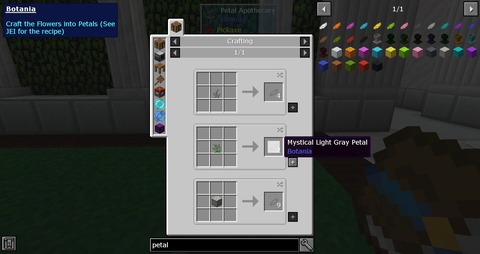
先ずは【Mystical Flower】を単体クラフトして【Mystical Petal】に変換します。
次に、近くに設置されている【Petal Apothecary】に向かってバケツを右クリックして水を汲みます。
続いて、ガイドの通りに花びらを投げて投入します。クエストの説明欄と異なり、何故かシフト右クリックで花びらが回収できないため慎重に入れましょう。
最後に種を投入して【Endoflame】の完成です。
次に、生産するマナの輸送と貯蔵について学びましょう。花によって生産されたマナは【Mana Spreader】で輸送し、【Mana Pool】へ溜めることができます。【Mana Spreader】と【Mana Pool】のリンク付けには、チェストに入っていた【Wand of the Forest】を使います。
《和訳》
【Mana Spreader】はマナの輸送に使用し、【Mana Pool】はマナの保管に使用します。
【Wand of the Forest】を持って【Mana Spreader】をシフト右クリックし、続いて同様に【Mana Pool】に向かってシフト右クリックをすることで、【Mana Spreader】から【Mana Pool】への接続が行われます。
【Mana Spreader】内部にある全てのマナは【Mana Pool】へ輸送されます。
マナの出発点である【Endoflame】を一番明るい草に植えたら、石炭を投げ込んでマナを生産させます。【Endoflame】がマナを生産している間は炎が灯るので分かりやすいです。
【Wand of the Forest】は、工業Modにおけるレンチのような役割を果たします。【Wand of the Forest】には【Bind Mode】と【Function Mode】がありますが、必ず【Bind Mod】であることを確認して下さい。
もし【Function Mode】である場合は、空中に向かって【Wand of the Forest】を持ってシフト右クリックで【Bind Mode】に変更できます。
準備ができたら、【Wand of the Forest】を構えて【Mana Spreader】に向かってシフト右クリックします。
【Mana Spreader】がピンク色に縁取られました。この色や、マナの輸送先を示す光は【Wand of the Forest】を持っている時のみ表示されます。
続いて【Mana Pool】を【Wand of the Forest】でシフト右クリックしましょう。
無事にリンク付けが完了し、マナが【Mana Pool】に溜まり始めました。
集めたマナには様々な用途がありますが、今回は【Botania】で頻繁に使う中間素材である【Manasteel Ingot】を作成してみましょう。作り方は簡単で、十分にマナのある【Mana Pool】に鉄インゴットを投げ込むだけです。
《和訳》
いくつかのアイテムはマナの入っている【Mana Pool】に投げ込むことでクラフトできます。このクラフトには一定程度のマナを消費します。
鉄インゴットをマナに投げ込んで、【Manasteel Ingot】を作成しましょう。
アイテムの作成に十分なマナがある場合、チェックマークが表示されます。
マナが足りない場合は×マークが表示されます。マナが溜まるのを待ちましょう。
【Manasteel Ingot】は、【Alfheim Portal】を介することで上位アイテム【Elementium Ingot】へ変換できます。チュートリアルクリア後に作成できるのは遠い先の話ですが、いずれ作る時のために作成方法を覚えておきます。
《和訳》
進行の後半では、最終的に【Alfheim Portal】を開くことになります。これは、実質的に【Mana Pool】と同じように働きます。
特定のアイテムをポータルに投げ入れることで、他のアイテムを得ることができます。レシピに無いアイテムをポータルに投げ入れると、アイテムは消滅してしまいます。
クエストで要求されている【Elementium Ingot】は【Manasteel Ingot】2個と交換です。
【Elementium Ingot】を獲得した瞬間、盛大なファンファーレと共にチュートリアルが完了しました。お疲れ様でした。これで、この場所でできることはもうありません。
それでは、最後の報酬である【Overworld】への移動権を獲得しましょう。
アイテム類は全てリセットされるため、残念ながらダイヤクワの持ち込みはできません。
《和訳》
今やあなたは全てのチュートリアルを完了しました。オーバーワールドへ向かい、実際にプレイを開始することができます!
餞別として頑丈な斧をもらい、遂に地上へたどり着きました。
ここからが本番です。Modpackを楽しんでいきましょう。
次回は、いよいよ新世界を探索して様々なModの追加要素を見ていく予定です。
*1 以前は各工業Mod毎にバラバラのエネルギー規格を採用していたそうです。RFも元々【Thermal Expansion】のエネルギー規格で、数ある規格の内の一つでした。現在でもModの中にはしばしば別のエネルギー(【Actually Additions】のCF・【Ender IO】のµI・【Immersive Engineering】のIF)を定義している物もありますが、基本的にはRFと互換性を持っているためRFも使うことができます。また、1.12からは前提ModであるForgeがFE(Forge Energy)という統一規格を用意しており、RFとおおよそ同じものとして扱えるようです。
ただし、【IndustrialCraft】のような一部Modでは上記エネルギー規格と互換性のない単位(EU等)を採用しています。FTB Academyでは導入されていないため問題ありませんが、これらのMod間でエネルギーをやり取りする場合はエネルギー規格の変換能力を持つ機械を挟む必要があります。
参考:FTB wiki
https://ftb.gamepedia.com/Forge_Energy
https://ftb.gamepedia.com/Redstone_Flux
*2 厳密には、テーブルの高度・時刻・【Starlight】が集まりやすい場所・【Spectral Relay】や【Floating Crystal】によって変化します。旧バージョンのものですが、高度と時刻に関する考察に興味がある方は別記事を参照して下さい。
*3 公式ホームページでも実際に”tech mod”と紹介されています。【Botania】は魔術Modの中では飛び抜けて自動化能力に秀でているため、工業Modという説明もあながち間違いではありません。
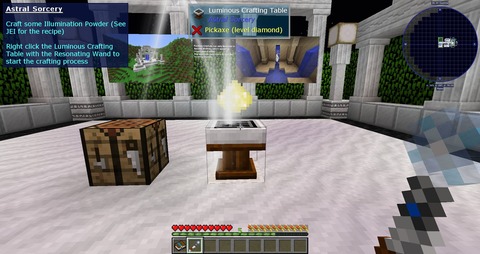
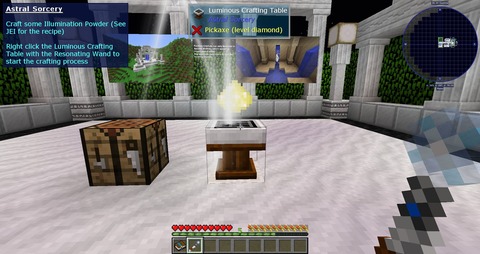
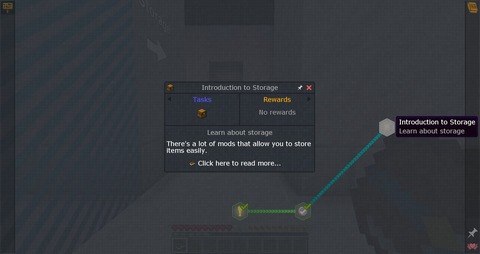
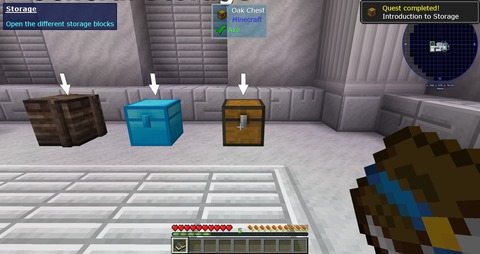
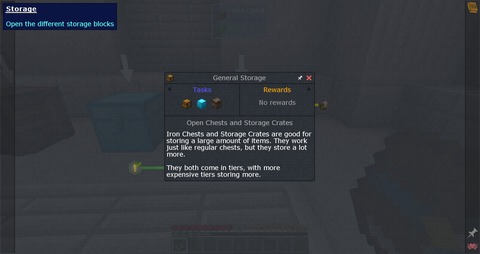
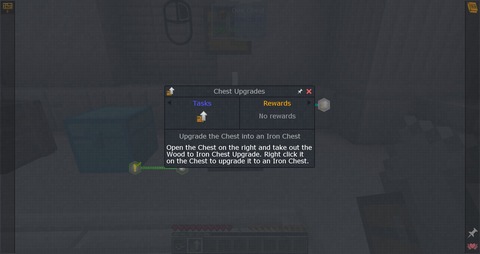
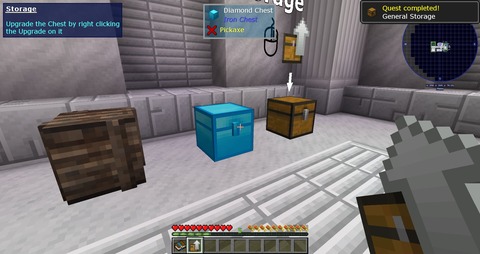
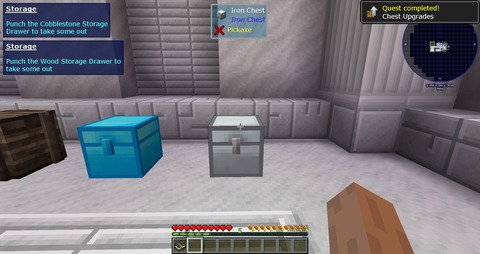
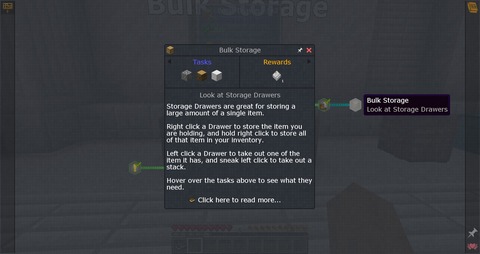
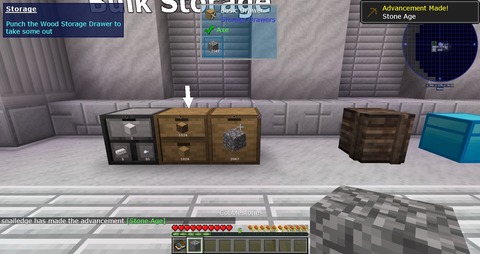
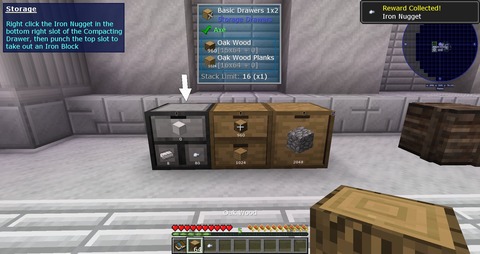
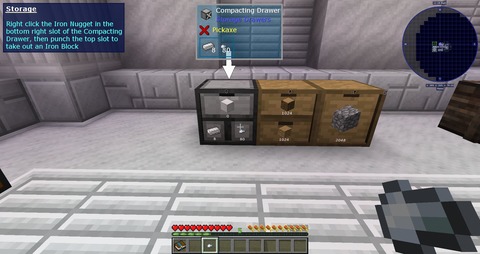
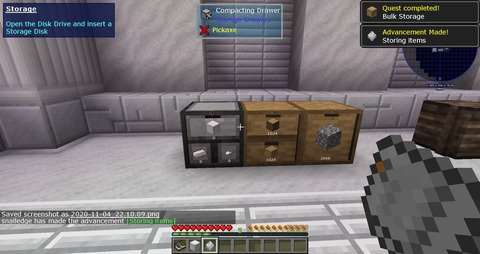
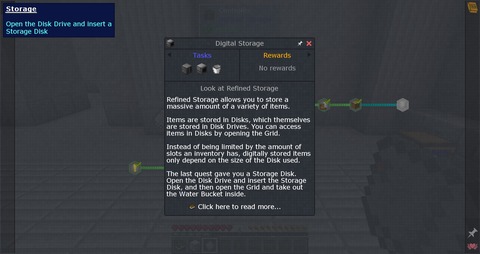
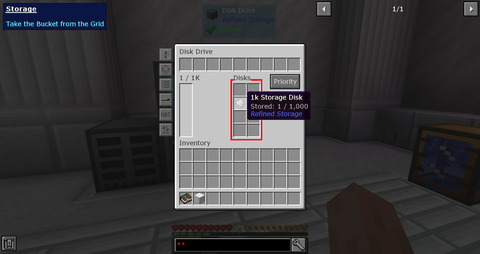
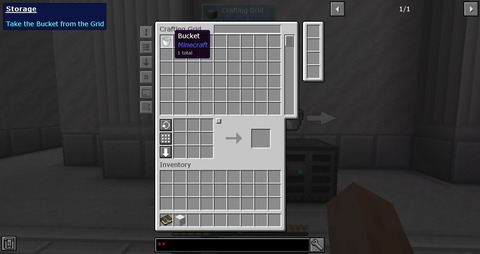
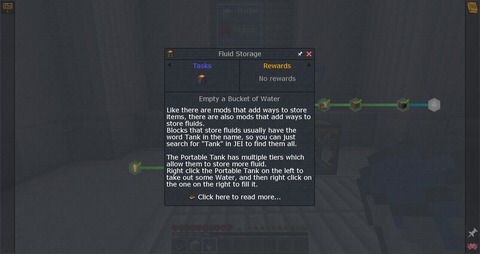
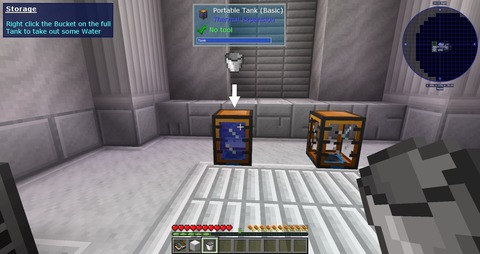
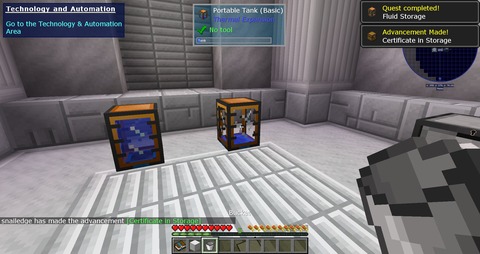
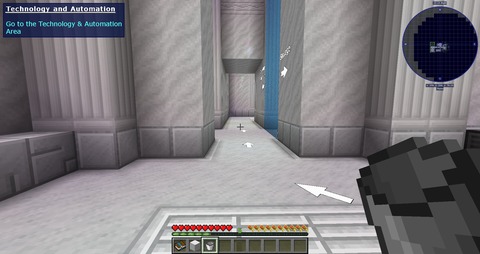
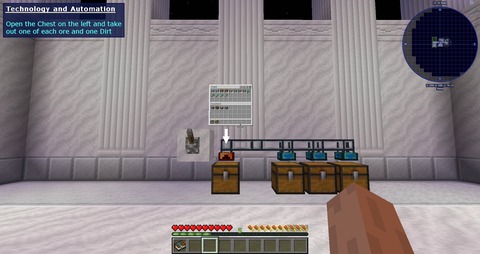
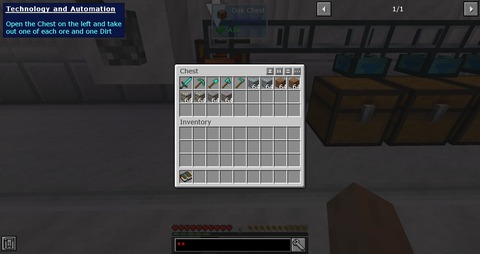
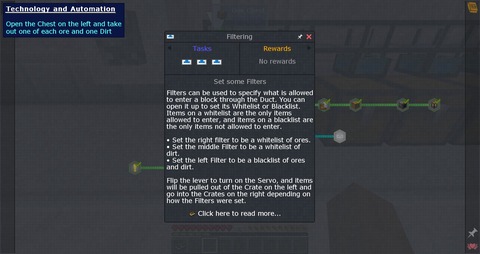
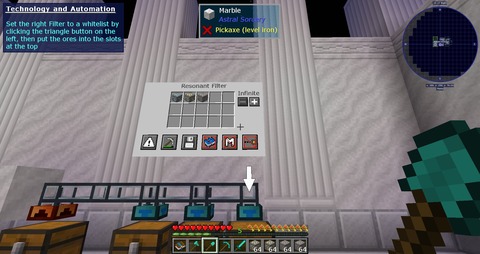
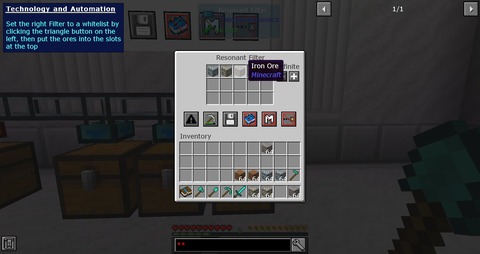
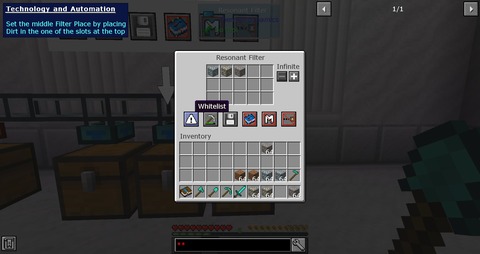
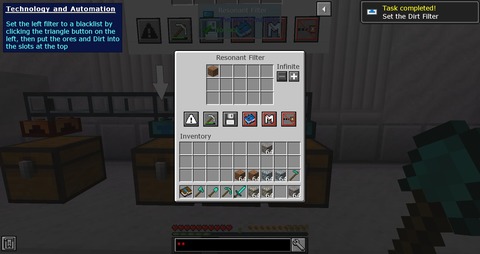
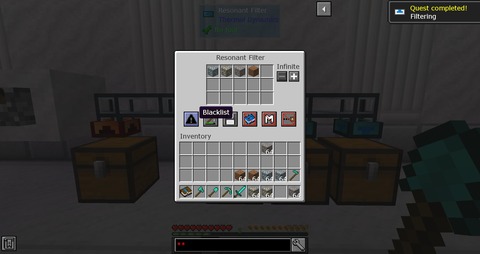
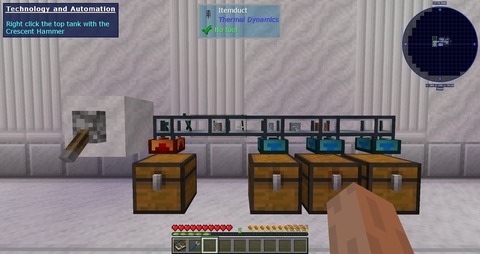
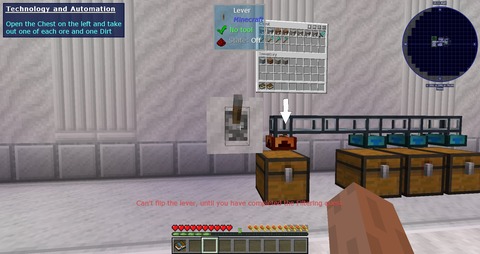
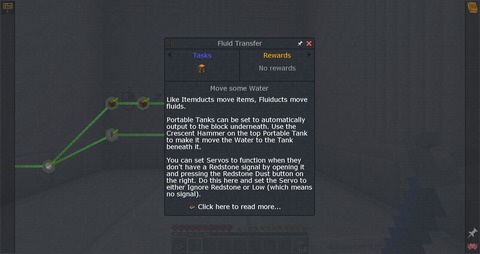
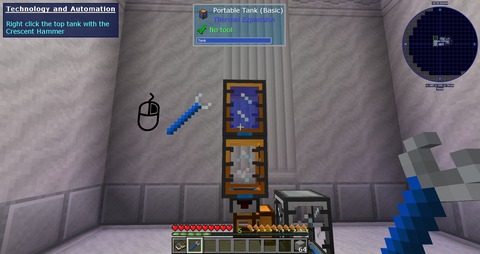
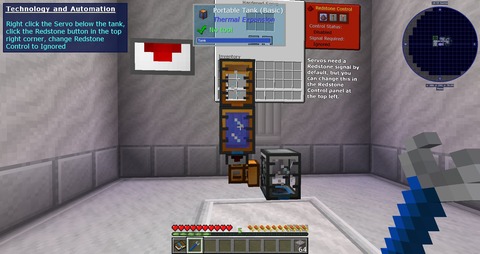
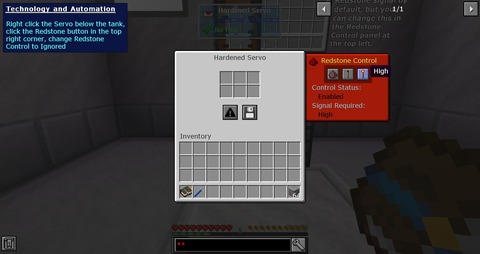
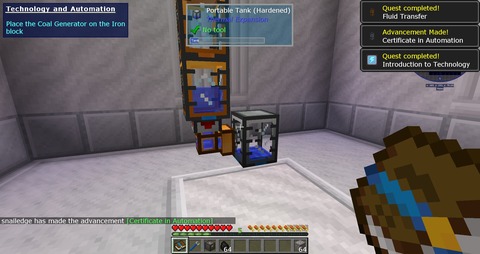
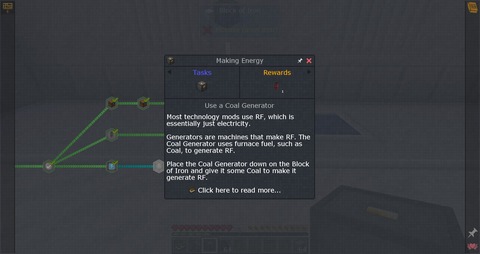
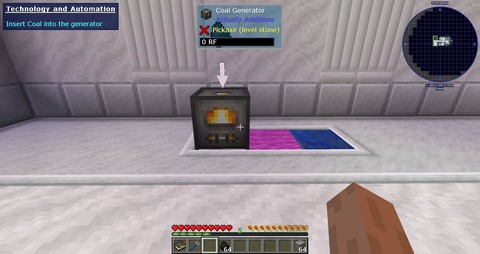
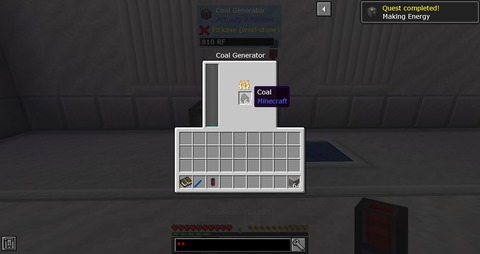
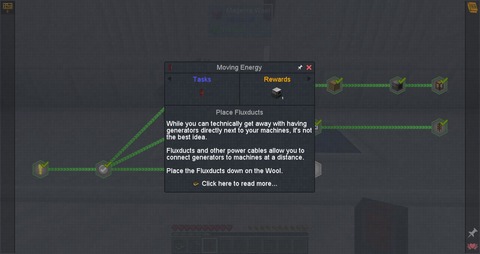
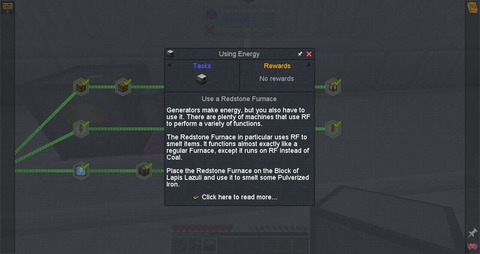
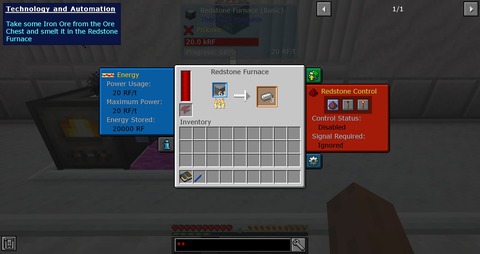
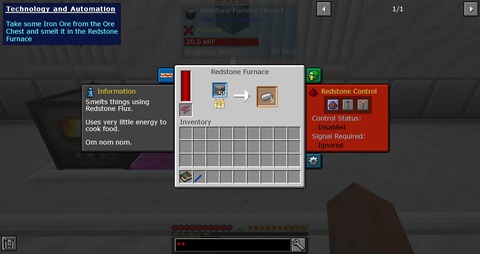
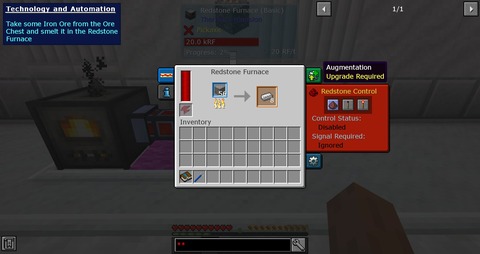
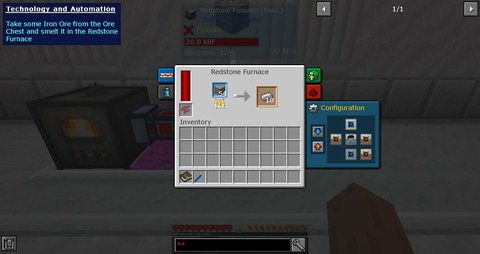
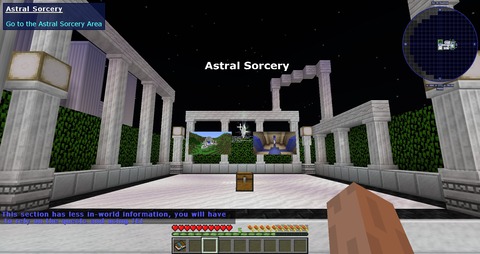
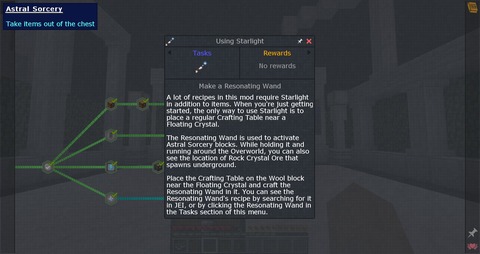
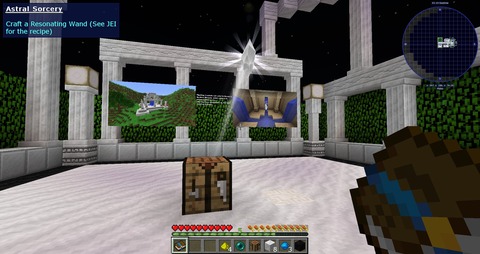
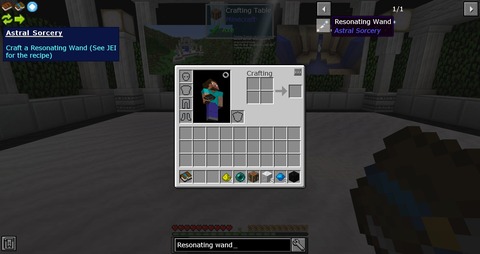
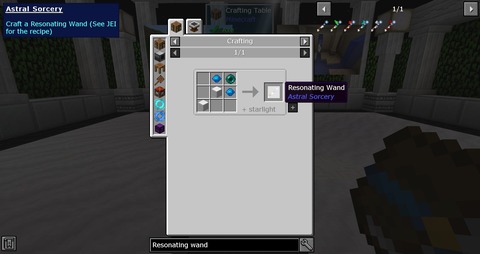
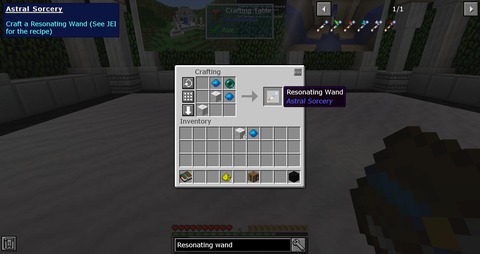
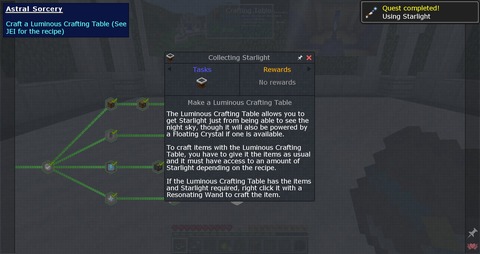
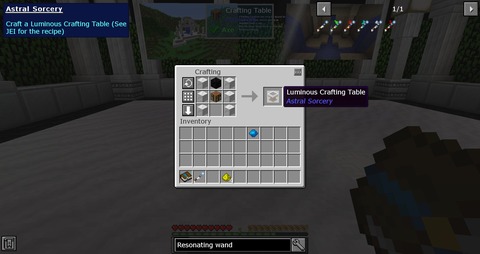
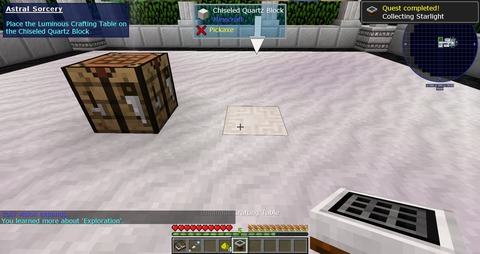
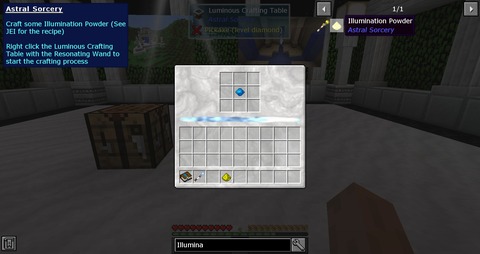
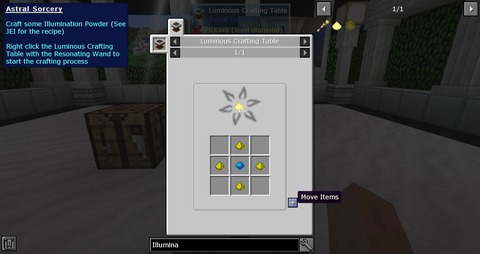
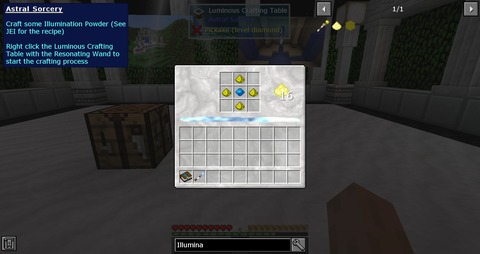
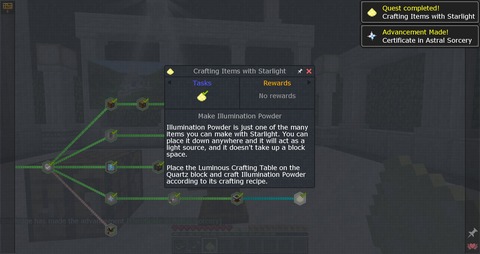
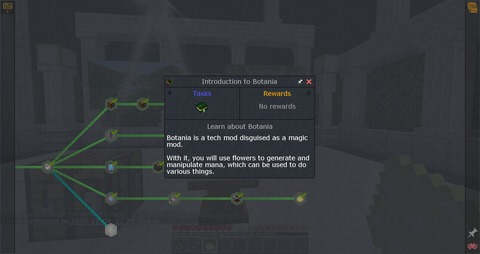
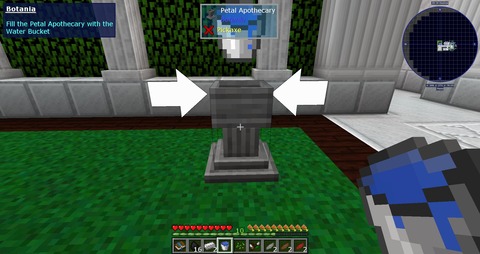
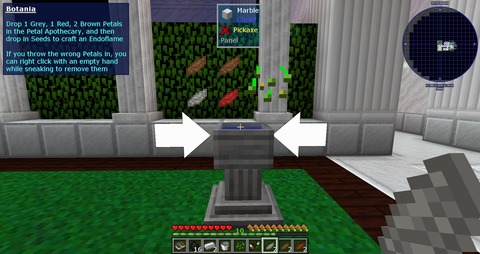
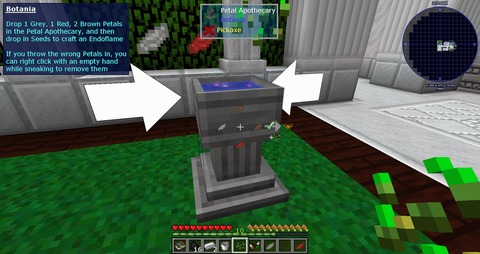
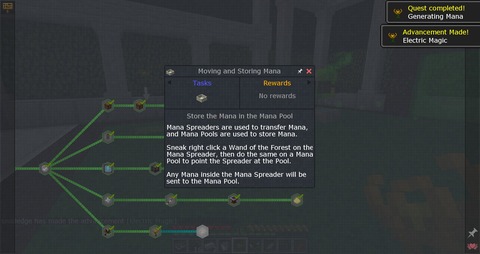
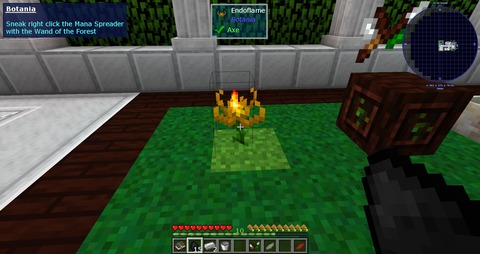
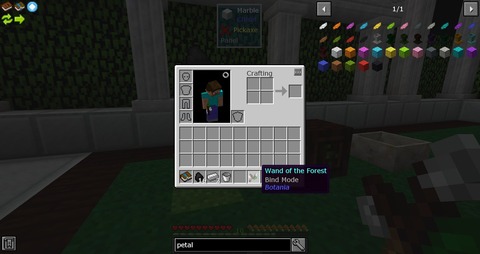
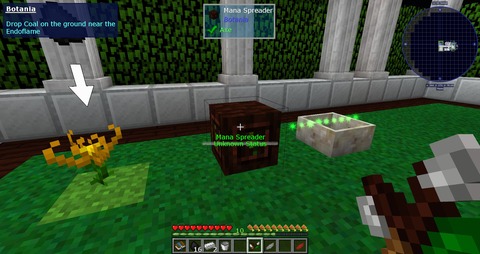
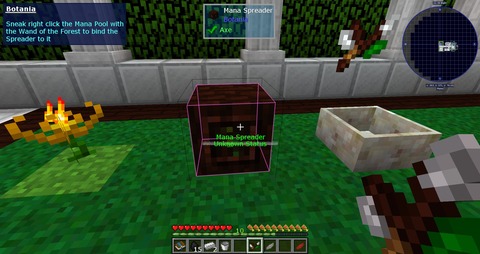
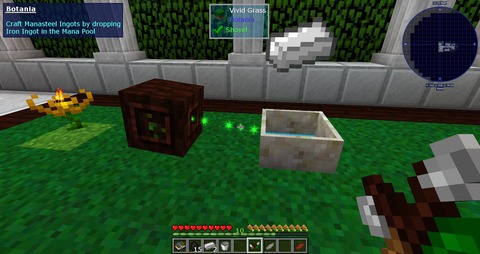
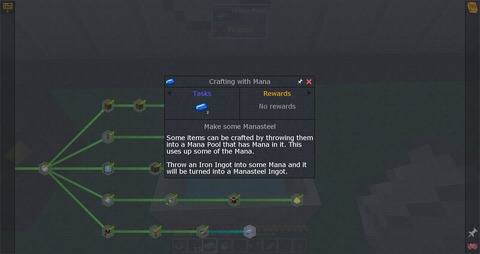
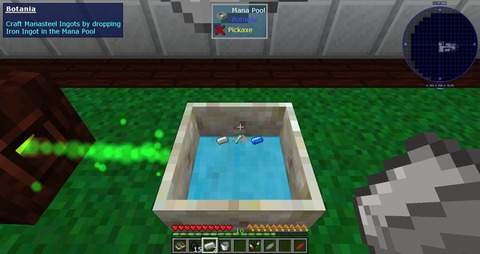
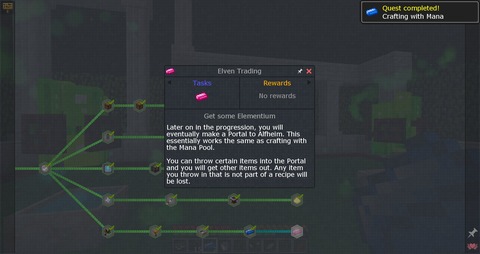
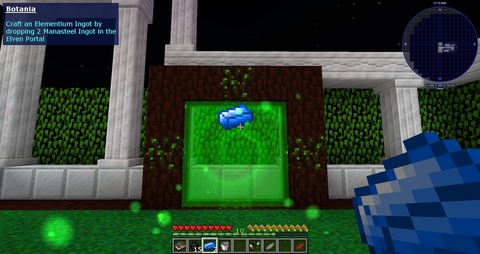
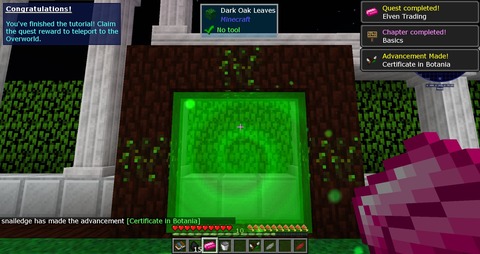
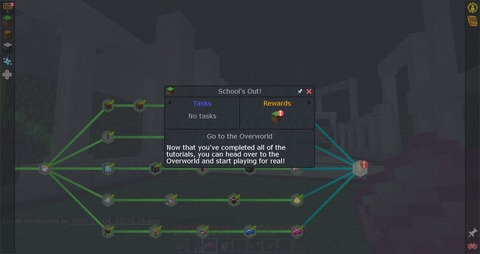
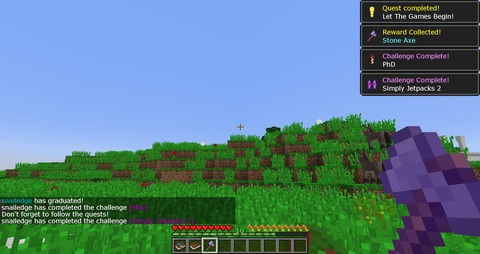


コメント
FTB_AcademyならSevTechについていけなかった私でもなんとかなるかもと思いダウンロードしてみました。記事のほう楽しみにしてます